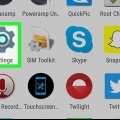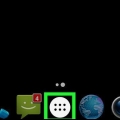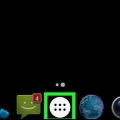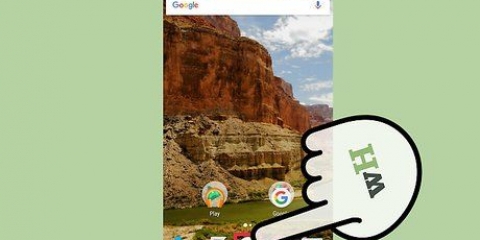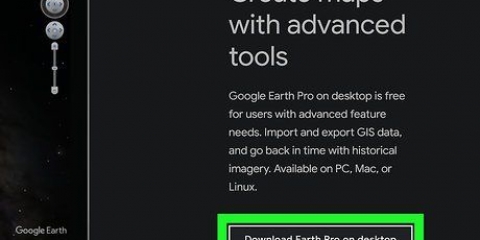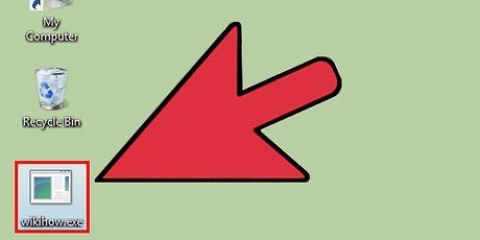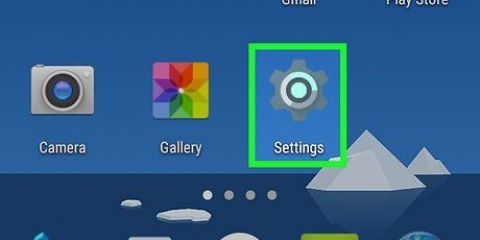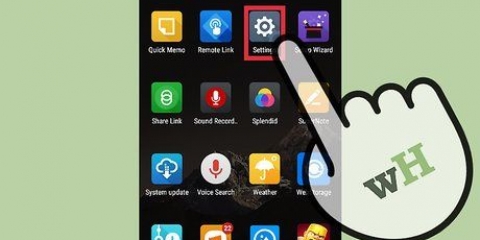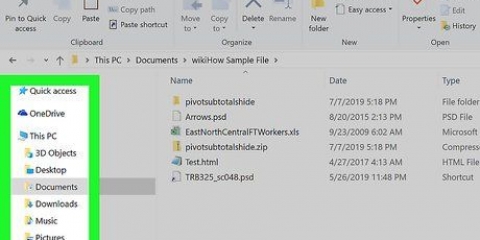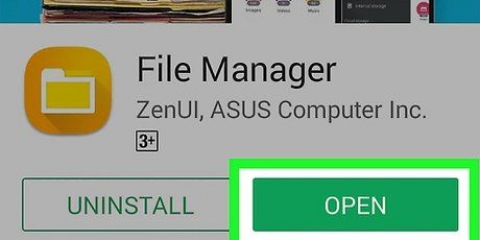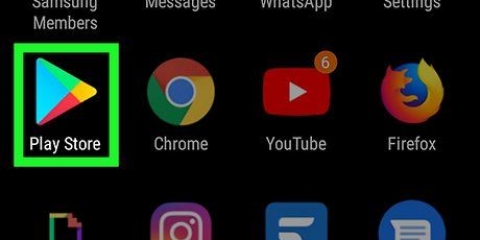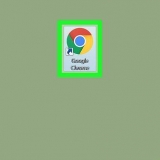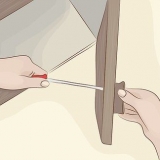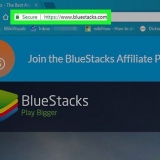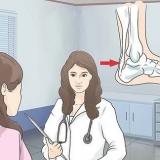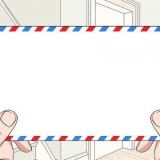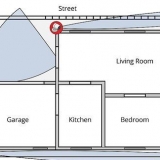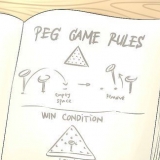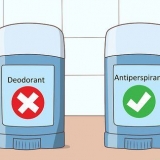Abrir arquivos no android
Contente
Este artigo ensinará como navegar e abrir arquivos no seu dispositivo Android com um gerenciador de arquivos.
Degraus
Método1 de 2:Usando o gerenciador de arquivos padrão

1. Abra a gaveta de aplicativos do seu Android. Este é o ícone com seis ou nove pontos ou quadrados na parte inferior da tela inicial. Agora você abrirá uma lista de aplicativos no seu dispositivo Android.

2. Toque emarquivos. O nome deste aplicativo varia de acordo com o dispositivo. Se vocês arquivos não encontro, procure Gerenciador de arquivos, Meus arquivos, Explorador de arquivos ou gerenciador de arquivos.
Alguns dispositivos Android não possuem gerenciador de arquivos. Se você não vir nenhum dos aplicativos acima, vá para instalar um.

3. Toque em um mapa para explorar. Se houver um cartão SD em seu dispositivo, você verá duas pastas ou ícones de disco aqui: um para o cartão SD (chamado cartão SD ou Armazenamento removível) e uma segunda para a memória interna (denominada Armazenamento interno ou Memória interna).

4. Toque em um arquivo para abri-lo com o aplicativo padrão. Por exemplo, tocar em uma imagem a abrirá no aplicativo de galeria padrão, enquanto um vídeo será aberto no player de vídeo padrão, etc.
Para abrir determinados tipos de arquivos, como documentos e planilhas, primeiro você precisa baixar um aplicativo.
Método 2 de 2: Instale um gerenciador de arquivos

1. Abra a Play Store
. Você pode encontrar este aplicativo na tela inicial ou na gaveta de aplicativos. - Se você ainda não tiver um gerenciador de arquivos em seu dispositivo, será necessário fazer o download de um. Existem várias opções gratuitas para escolher. Este método explica como instalar um gerenciador de arquivos popular chamado ES File Explorer.

2. modelo es explorador de arquivos na barra de pesquisa. Você receberá uma lista de resultados de pesquisa.

3. Toque emGerenciador de arquivos ES File Explorer. Este deve ser o primeiro item. O ícone é um mapa azul com `ES` em uma nuvem..

4. Toque empara instalar. Agora você receberá uma mensagem pop-up.

5. Toque emAceitar. O ES File Explorer agora é baixado no seu dispositivo. Quando o download estiver concluído, o botão `Instalar` mudará para `Abrir` e um ícone do aplicativo será adicionado à gaveta de aplicativos.

6. Abra o Explorador de Arquivos ES. Você pode fazer isso tocando no ícone na gaveta de aplicativos ou tocando em `Abrir` na Play Store.

7. Escolha uma unidade para explorar. Se houver um cartão SD no seu dispositivo, você verá duas opções aqui: Armazenamento interno e cartão SD. Toque em uma dessas opções para visualizar seus arquivos.

8. Toque em um arquivo para abri-lo com o aplicativo padrão. Por exemplo, tocar em uma imagem a abrirá no aplicativo de galeria padrão, enquanto um vídeo será aberto no player de vídeo padrão, etc.
Para abrir determinados tipos de arquivos, como documentos e planilhas, primeiro você precisa baixar um aplicativo.
Artigos sobre o tópico "Abrir arquivos no android"
Оцените, пожалуйста статью
Popular